Korisnici Linuxa koji koriste e-mail klijent Thunderbirdznajte da program nema ugrađenu metodu za izradu sigurnosnih kopija čitavih profila na Linuxu. Kao rezultat toga, korisnici koji žele održavati sigurnosnu kopiju e-poruka i podataka korisničkih računa moraju potražiti vanjsko rješenje za sigurnosno kopiranje Thunderbird profila.
ALTER SPOILERA: Pomaknite se prema dolje i pogledajte video vodič na kraju ovog članka.
Izrada sigurnosne kopije Thunderbird profila
Srećom, rješenje nije jako komplicirano, jer se svi korisnički podaci programa nalaze u jednoj mapi /Dom/, Ako želite zadržati sve svoje konfigurirane dodatke i račune, morat ćete premjestiti neke datoteke. Za početak izrade sigurnosne kopije morat ćete otvoriti prozor terminala. Koristite katran naredba za stvaranje kompletne bz2 arhive ~ / .Thunderbird mapa.
Napomena: Program Thunderbird Email postavlja profile u sustavu /Dom/, Ako želite izraditi sigurnosnu kopiju više korisničkih profila, morat ćete se prijaviti na korisnički račun svakog korisnika i izvršiti naredbu kompresije.

tar -jcvf thunderbird-email-profile.tar.bz2 .thunderbird
Kompresija je obično prilično brza. U nekim slučajevima to može trajati dugo, posebno ako u svom profilu imate puno podataka. Kad se kompresija završi, vidjet ćete datoteku pod nazivom "thunderbird-email-profile.tar.bz2". Ova arhiva sadrži sve podatke o računu e-pošte, dodatke itd. O vašem klijentu e-pošte Thunderbird. Slobodno uzmite ovu arhivu i stavite je na svoj Dropbox, Google disk ili čak kućni poslužitelj datoteka.
Imajte na umu da je ova arhiva u cijelostinezaštićen, a ako padne u pogrešne ruke, svatko bi mogao imati trenutni pristup vašim starim e-mailovima i različitim računima. Kasnije ćemo u ovom članku istražiti kako ispravno šifrirati i pohraniti ove podatke. Ako ne namjeravate kriptirati sigurnosnu kopiju, upotrijebite sigurnu zaporku za račun i ne dijelite arhivu ni s kim!
Šifriranje sigurnosne kopije
Mnogo je načina za kodiranje Thunderbird-asigurnosna kopija, ali vjerojatno je najbolji način upotrebe GnuPG-a. Ovo je standardni alat za šifriranje na cijelom Linuxu, a vjerojatno ga već imate instaliran na vašem Linux računalu. Da biste ga koristili, otvorite prozor terminala i upišite "gpg."
Unos "gpg" u terminal bez ičegadrugi će vas upozoriti da "niste dali naredbu." Korištenje GPG-a bez ikakvih naredbenih argumenata je u redu. To vam omogućava da znate da na računalu imate GPG. Ako ne, potražite upravitelja paketa (ili ako instalirate softver na vaš Linux operativni sustav) i potražite "gpg" ili "GnuPG" i instalirajte ga.
Zatim unesite ovu naredbu za kriptiranje sigurnosne kopije vašeg profila.
gpg -c thunderbird-email-profile.tar.bz2
Izvođenje ove naredbe pokazat će upit koji od korisnika traži da unese lozinku. Upotrijebite siguran, nezaboravan pristupni kôd koji nitko neće lako pogoditi.
Kad je datoteka u potpunosti šifrirana, izbrišite izvornu datoteku kao Thunderbird-e-profile.tar.bz2 je sad thunderbird-email-profile.tar.bz2.gpg.
rm thunderbird-email-profile.tar.bz2
Kada je proces šifriranja dovršen, vaši sigurnosni kopiji su sigurni, i nitko osim vas ne može pristupiti njemu. Slobodno ga prenesite bilo gdje.
Dešifriranje sigurnosne kopije
Šifriranje i dešifriranje pomoću GnuPG-a rade otprilikena isti način na koji korisnik treba unijeti naredbu i lozinku za zaključavanje ili otključavanje datoteka. Da biste dešifrirali GPG datoteku na vašem Linux računalu, otvorite prozor terminala i pomoću naredbe CD pređite u mapu u kojoj se nalazi sigurnosna kopija. U ovom primjeru je u /Dom/.
cd ~/
Unutar /Dom/ direktorij, koristite ls naredba da biste bili sigurni da je datoteka thunderbird-email-profile.tar.bz2.gpg tamo. Ako datoteka nije u ovom direktoriju i premještena je, razmotrite izvršavanje ove naredbe da biste je pronašli:
locate thunderbird-email-profile.tar.bz2.gpg
Pomoću naredbe gpg dešifrirajte zaključanu datoteku.
gpg thunderbird-email-profile.tar.bz2.gpg
Kad se dešifriranje završi, ponovno pokrenite ls otkriti dešifriranu arhivu. vaš /Dom/ mapa bi trebala imati i thunderbird-email-profile.tar.bz2.gpg i thunderbird-email-profile.tar.bz2.
Slobodno izvadite thunderbird-profil e-pošte.tar.bz2 i izbrišite datoteku thunderbird-email-profile.tar.bz2.gpg ako je više ne želite zaključati. U suprotnom, zadržite oba i izbrišite arhivu tar.bz2 kada završite s njime.
Vraćanje sigurnosne kopije
Nakon dešifriranja Thunderbird arhive, možda želite vratiti sigurnosnu kopiju. Imajte na umu da ako to radite na novom računalu možda ćete trebati izbrisati.velika ptica nalik orlu direktorij koji je već tamo.
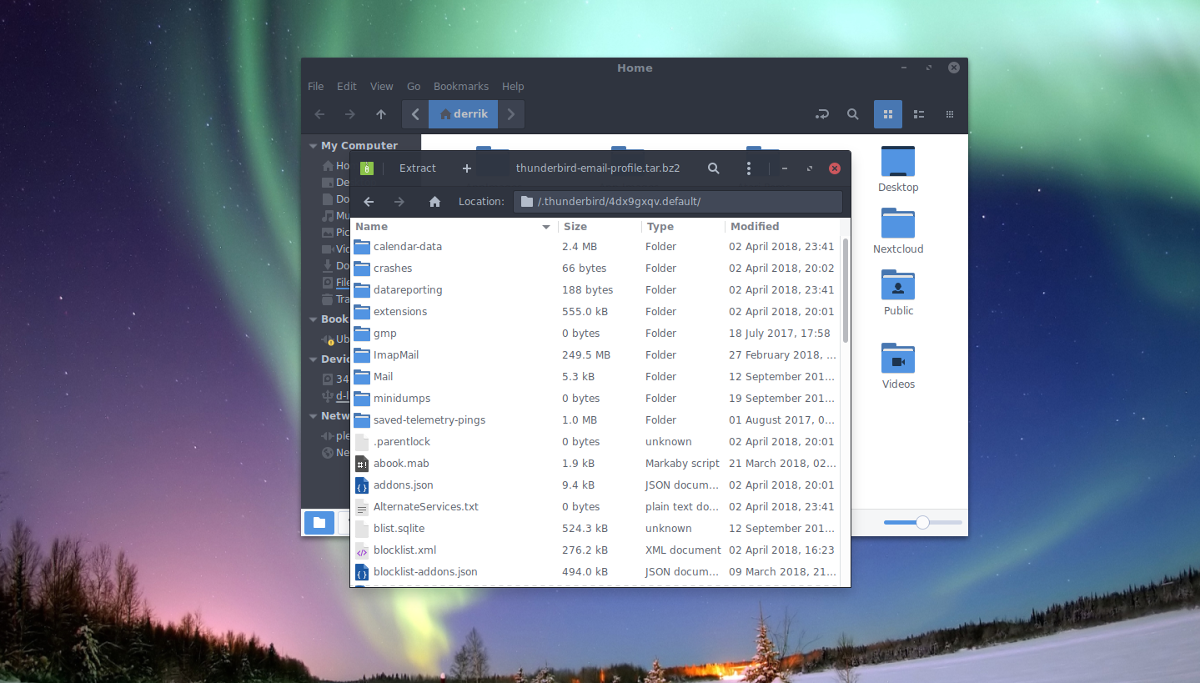
Napomena: brisanje ove mape je neophodno, jer mnoštvo Linux distribucija koje odluče slati Thunderbird možda ima ovu mapu.
Da biste ga izbrisali, pokrenite ovu naredbu:
rm -rf ~/.thunderbird
Kad uklonite zadanu mapu profila, izvadite sigurnosnu kopiju.
tar -xvf thunderbird-email-profile.tar.bz2
Sve bi se trebalo izvaditi unutar .thunderbird direktorija u sustavu /Dom/, Ako to nema, poslužite se MV da ga premjestite iz nadređene mape (ako se dogodi).
cd ~/thunderbird-email-profile mv .thunderbird ~/ rm thunderbird-email-profile</ P>












komentari